Funzione di calcolo IVA in Excel:
Hai trovato lavoro come amministrativo e vorresti capire come creare una funzione di calcolo IVA in Excel perché potrebbe tornarti utile agli occhi del tuo capo? Se la tua risposta è affermativa, allora in questa guida troverai tutte le informazioni utili di cui hai bisogno. Excel è il software per la creazione di fogli di calcolo elettronici incluso in Microsoft Office e 365 per PC Windows e Mac utile al nostro scopo. Non ci resta quindi che iniziare la lettura per vedere come si fa ad inserire i dati in un foglio di Excel per calcolare automaticamente l’ IVA
IVA
L’ IVA “Imposta sul valore aggiunto” è una tassa indiretta che colpisce il consumatore finale. Si calcola sulla base imponibile di una merce o di un servizio. Se vuoi creare una funzione di calcolo dell’Iva in Excel puoi utilizzare le formule. In alternativa puoi creare una formula personalizzata che tiene conto del costo unitario e dell’aliquota per calcolare l’ IVA.
Come creare una funzione di calcolo IVA in Excel
Se vuoi capire bene come creare una funzione di calcolo dell’IVA, in Excel; il modo migliore è quello di poterla testare su campo in uno scenario realistico. Avvia Excel e fai clic su crea una nuova cartella di lavoro. Dalla scheda Home, nella sezione numeri, tra le opzioni di formato abbiamo tutto il necessario per impostare il tipo di dato adatto allo scopo, quindi:
- Assegna alla cella (A:1) un etichetta di riferimento “Prezzo” e imposta il formato Valuta a quella sottostante “A:2”.
- Nella cella seguente (B:1) digita IVA e poi imposta il formato in percentuale (%) a quella successiva “B:2” in base alla tipologia di prodotto.
- In posizione (C:1) sarebbe logico assegnare un etichetta tipo “Totale” per il prezzo ivato calcolato a partire dalla cella (C:2) e poi impostare il formato in valuta.
A questo punto secondo il nostro schema, la cella (C:2) conterrà la formula per aggiungere l’IVA sul prezzo di ogni ipotetica unità o prodotto. Posiziona la punta del mouse al suo interno, poi fai clic con il tasto sinistro e digita la formula per calcolare l’ IVA =(A2/100*B2).
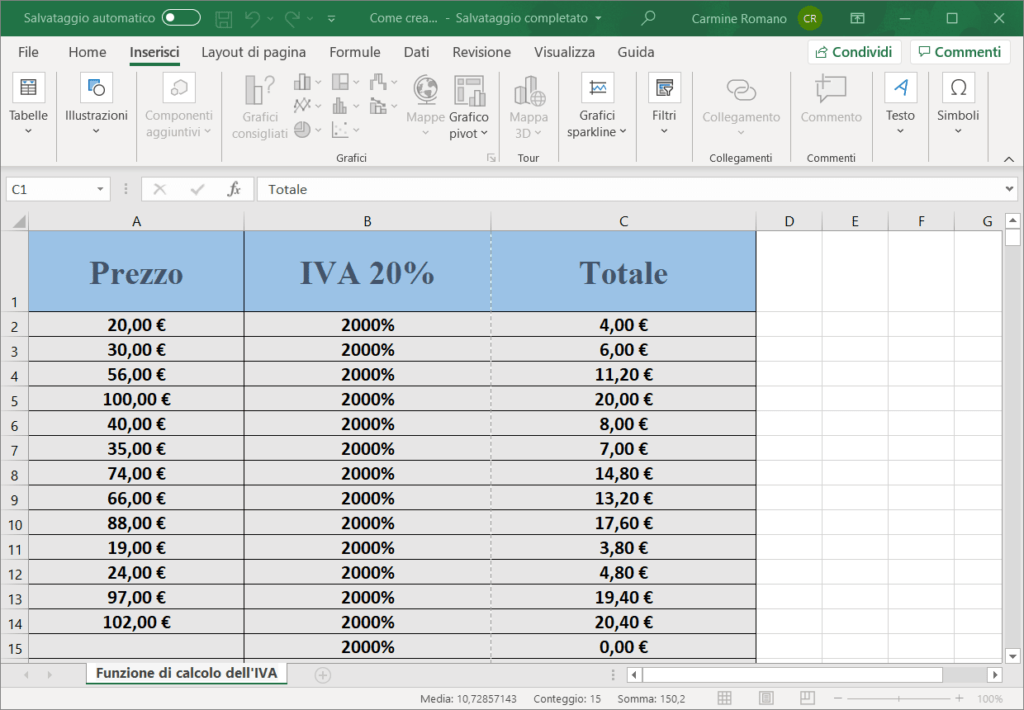
Calcolo IVA automatico
Per applicare la formula del calcolo dell’IVA in automatico per ogni riga in un foglio di Excel; bisogna impostare questa regola a tutta la colonna! Per fare ciò la prima cosa da fare è selezionare l’intera colonna. Puoi usare diversi metodi di selezione in Excel per risolvere con un clic ma il più comodo e quello da tastiera. Seleziona la colonna in questione con un clic del tasto sinistro del mouse partendo dall’alto e premi il tasto (CTR+ tasto Maiuscole + freccetta verso il basso) e poi premi CTRL + parentesi angolare (<).
Conclusioni
Una volta riscontrato che tutto funzioni crea un catalogo per applicare la formula (Prezzo diviso 100) * IVA o viceversa sui prodotti inseriti. Solo facendo pratica e scoprendo nuove funzioni si riesce ad aumentare la produttività in EXCEL.